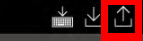その他の設定
キーボードへの保存
- 画面上の「設定」タブ⇒「キーボードへの保存」をクリックします。
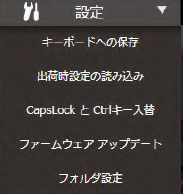
- 確認ダイアログが表示されるので、「OK」をクリックすると保存されます。
注)この動作を行なわずにソフトウェアを終了した時、またはキーボードのケーブルを抜いてしまったときは、
今まで設定したON位置、LED、Key
Lockの設定は適用されませんのでご注意ください。
出荷時設定の読み込み
- 「出荷時設定の読み込み」では、ON 位置、LED、Key Lock の設定を初期設定に戻すことが可能です。
- 画面上の「設定」タブ⇒「出荷時設定の読み込み」をクリックします。
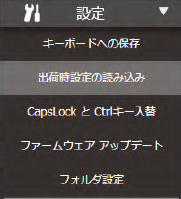
- 確認ダイアログが表示されるので、「はい」をクリックすると設定されます。
- 画面右上のキーボードのアイコンをクリックして設定を保存します。

Caps Lock とCtrl キー入れ替え
- 「Caps Lock と Ctrl キー入れ替え」では、Caps Lock キーと左側の Ctrl キーの機能を入れ替えることが出来ます。
- 画面上の「設定」タブ⇒「Caps Lock と Ctrl キー入れ替え」をクリックします。
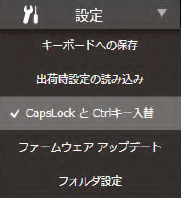
- 入れ替えられた状態の時はチェック印がつき、入れ替えられてない状態の時は、チェック印はありません。
- 画面右上のキーボードのアイコンをクリックして設定を保存します。

インジケータLED 設定
- インジケーターLED 設定ではインジケーターLED 色と輝度の設定を行うことが出来ます。
- 画面上の「設定」タブ⇒「インジケーターLED設定」をクリックします。
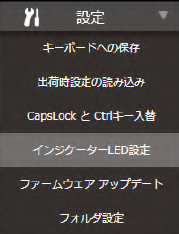
- ダイアログが表示されるので、設定を行います。
- LED の色は、赤、緑、青、紫、黄、水、白色より選択することが出来ます。

- 輝度は 3 段階にて調節することが出来ます。選択後インジケーターが約 7 秒間設定した色で点灯します。
- 画面右上のキーボードのアイコンをクリックして設定を保存します。

ファームウェアアップデート
- 新しい機能の追加などでデバイスのファームウェアの更新があった場合に、 REALFORCE のホームページからダウンロードしていただき、そのファイルでデバイスのファームウェアを更新することが出来ます。
- 画面上の「設定」タブ⇒「ファームウェアアップデート」をクリックします。
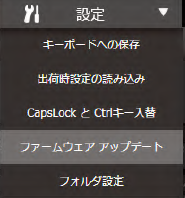
- アップデートファイル(RFB ファイル)が要求されます。
- 右の「…」をクリックし、ダウンロードしたファイルを保存しているフォルダの中にある RFB ファイルを開き、「アップデート」をクリックします。
- 「アップデート」ボタンをクリックして、アップデートを開始します。
- アップデートが完了するまで待機します。アップデート中はキーボードを取り外さないでください。
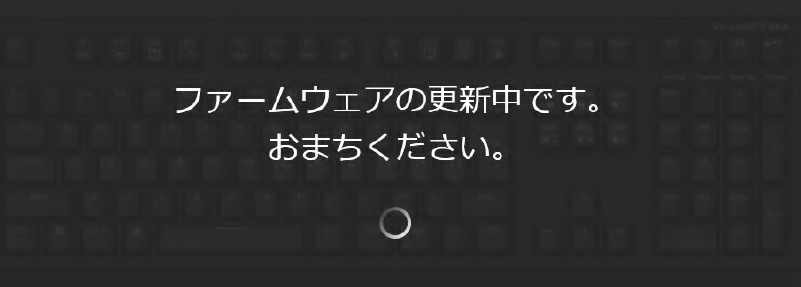
- 正しくファームウェアがアップデートされた場合は、画面左下に更新したファームウェアのバージョンが表記されます。
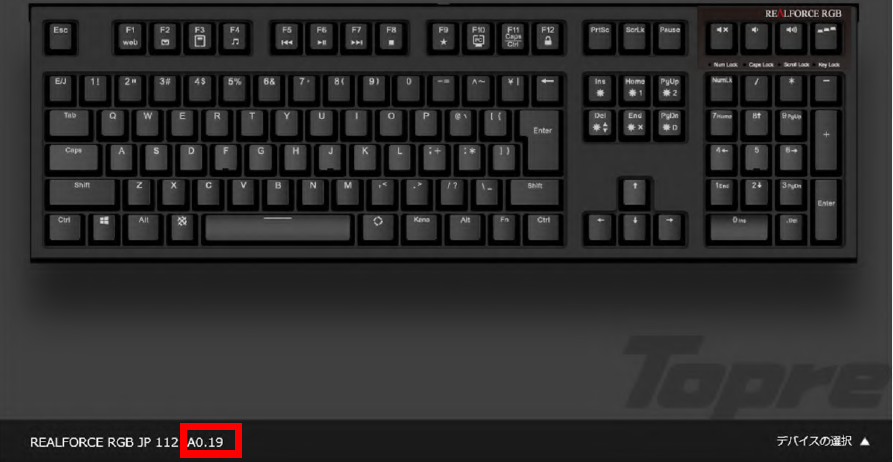
フォルダ設定
- 「フォルダ設定」では、プロファイルのデータの保存場所を変更することが出来ます。
- 画面上の「設定」タブ⇒「フォルダ設定」をクリックします。
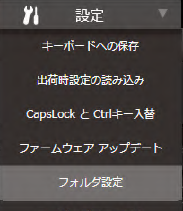
- 表示されるダイアログ右部の「…」をクリックし、保存したいフォルダを指定してください。
設定プロファイル
- デバイスの設定情報をパソコン上に保存し、いつでも設定することが出来ます。
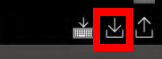
- 設定を保存するには、ソフトウェア画面の右上にある↓のマークをクリックしてください。 起動したダイアログで、現在の設定を、名前をつけて保存することが出来ます。また、ファイルにコメントを入力することも可能です。
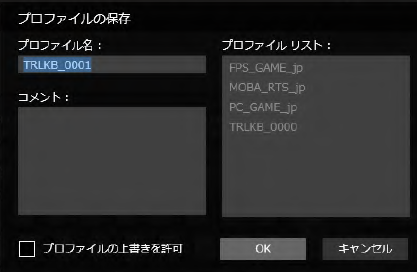
- 保存した設定を読み出すには画面右上にある↑のマークをクリックしてください。 起動したダイアログで、保存されているプロファイルを「プロファイルリスト」から選び「OK」をクリックすると、選んだプロファイルの設定に更新されます。